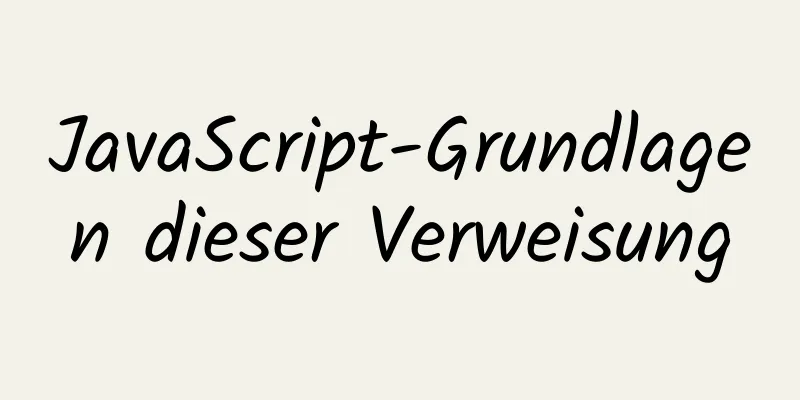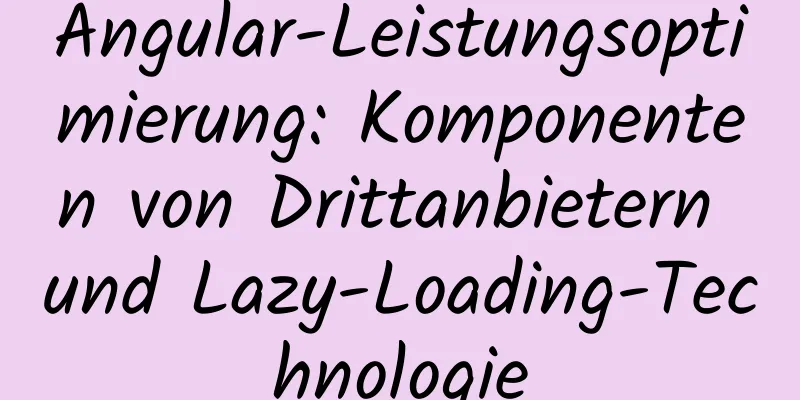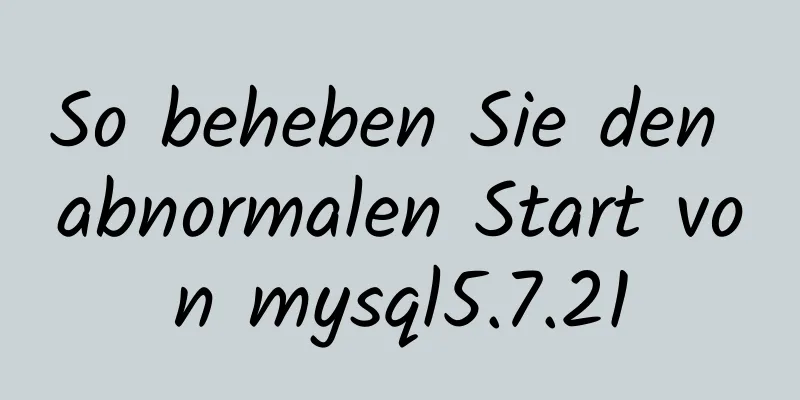Detaillierte Erklärung zu anonymen Slots und benannten Slots in Vue

|
Slot, auch Slot genannt, ist der Inhaltsverteilungsmechanismus von Vue. Die Vorlagen-Engine innerhalb der Komponente verwendet das Slot-Element als Auslass zum Übertragen verteilter Inhalte. Ein Slot ist ein Vorlagen-Tag-Element einer untergeordneten Komponente. Ob und wie dieses Tag-Element angezeigt wird, wird von der übergeordneten Komponente bestimmt. Slots sind in drei Kategorien unterteilt: Standard-Slots, benannte Slots und Slots mit begrenztem Bereich. (Hier sprechen wir von den ersten beiden) Das Wesentliche an Slots ist, dass Slots im Wesentlichen Erweiterungen von Unterkomponenten sind und Inhalte über den <slot>-Slot an den „angegebenen Ort“ innerhalb der Komponente übermittelt werden. 1. Anonyme SlotsStandard-Slot : auch als anonymer Slot bekannt, ein Standardanzeige-Slot, wenn der Slot keinen Namensattributwert angibt. In einer Komponente gibt es nur einen anonymen Slot. Beispiel: Erstellen Sie zunächst eine Vue-Instanz und mounten Sie sie auf dem Div mit der ID-App
<div id="app">
</div>
<script src="./js/vue.js"></script>
<Skript>
// Root-Komponente (übergeordnete Komponente, auch Basiskomponente genannt)
lass vm = neues Vue({
el:'#app',
})
</Skript>Definieren Sie beim Erstellen einer lokalen Komponente den Steckplatz in der Komponente. Der Steckplatz muss in der untergeordneten Komponente platziert werden.
// lokale Komponente deklarieren let child = {
Vorlage:`
<div>
<p>Ich bin eine Unterkomponente</p>
<p>Ich bin eine Reihe von Wörtern</p>
<slot>Dies ist ein Platzhalter</slot>
</div>
`
}Definieren Sie die lokale Komponente im Unterkomponentenzentrum der VM-Instanz und rendern Sie sie in der Ansichtsebene
// Root-Komponente (übergeordnete Komponente, auch Basiskomponente genannt)
lass vm = neues Vue({
el:'#app',
// Unterkomponenten (Registrierungscenter)
Komponenten: {
// Schlüssel-Wert-Paar, Kind kann weggelassen werden, wenn Schlüssel und Wert gleich sind
}
})
<div id="app">
<!-- Komponenten verwenden -->
<Kind></Kind>
</div>
Wenn kein Inhalt übergeben wird, wird der (Standard-)Inhalt des Slots angezeigt. Wir übergeben den Inhalt an den Slot in der Ansichtsebene:
<!-- Komponenten verwenden -->
<Kind>
<h1 style="color: aqua;">Dies ist ein Inhalt</h1>
</child>
Wenn Inhalt übergeben wird, wird der (Standard-)Inhalt des Slots nicht angezeigt. Hinweis: Um Inhalte an den Slot auf der Ansichtsebene zu übergeben, muss in der untergeordneten Komponente ein Slot vorhanden sein, sonst wird dieser nicht angezeigt! Wenn Sie in einer untergeordneten Komponente mehrere anonyme Slots haben, wird der übergebene Inhalt separat in jeden Slot eingefügt:
Vorlage:`
<div>
<p>Ich bin eine Unterkomponente</p>
<p>Ich bin eine Reihe von Wörtern</p>
<slot>Dies ist ein Platzhalter</slot>
<Steckplatz></Steckplatz>
<Steckplatz></Steckplatz>
</div>
`
<Kind>
<h1 style="color: aqua;">Dies ist der erste Inhalt</h1>
<h1 style="color: red;">Dieser zweite Inhalt</h1>
</child>
2. Benannte SlotsGeben Sie beim Definieren von Slots in untergeordneten Komponenten den entsprechenden Slots einen Namen, um das spätere Einfügen übergeordneter Komponenten zu erleichtern und den entsprechenden Inhalt entsprechend dem Namen zu füllen. Geben Sie dem Slot zunächst in der untergeordneten Komponente einen Namen (der anonyme Slot hat eigentlich einen Standardnamen, „default“, der weggelassen werden kann):
Vorlage:`
<div>
<p>Ich bin eine Unterkomponente</p>
<p>Ich bin eine Reihe von Wörtern</p>
<slot name="default">Dies ist ein Platzhalter</slot>
<slot name="t1">Dies ist der Inhalt des Platzhalters t1</slot>
<slot name="t2">Dies ist der Inhalt des t2-Platzhalters</slot>
<slot name="t3">Dies ist der Inhalt des t3-Platzhalters</slot>
<slot name="t5">Dies ist der Inhalt von t4</slot>
</div>
`,
Methoden mit benannten Slots 1. Definieren Sie die Slots in der Unterkomponente und geben Sie ihnen einen Namen 2. Fügen Sie in der Ansichtsebene der übergeordneten Komponente auf einem Tag das Slot-Attribut zum Tag hinzu Dieser Eigenschaft kann der Name des jeweiligen Slots zugewiesen werden.
<Kind>
<!-- Diese beiden Sätze befinden sich derzeit noch im anonymen Slot-->
<h1 style="color: aqua;">Dies ist der erste Inhalt</h1>
<h1 style="color: red;">Dieser zweite Inhalt</h1>
<!-- slot="t1" gibt den Slot an, in den der Inhalt eingefügt werden soll -->
<h2 style="color: blue;" slot="t1">Ich möchte es im benannten Slot t1 verwenden</h2>
<h3 style="color: green;" slot="t2">Ich möchte es im benannten Slot t2 verwenden</h3>
<h4 style="color: orange;" slot="t3">Ich möchte es in den benannten Slot t3 einfügen</h4>
<h5 style="color: pink;" slot="t4">Ich möchte es im benannten Slot t4 verwenden</h5>
</child>
ZusammenfassenDieser Artikel endet hier. Ich hoffe, er kann Ihnen helfen. Ich hoffe auch, dass Sie mehr Inhalt auf 123WORDPRESS.COM lesen können! Das könnte Sie auch interessieren:
|
<<: CSS löst das Fehlausrichtungsproblem von Inline-Blöcken
>>: Lösung für falsche Zeichenfolgenwerte in MySQL
Artikel empfehlen
Lösung für FEHLER 1054 (42S22) beim Ändern des Passworts in MySQL 5.7
Ich habe MySQL 5.7 neu installiert. Beim Anmelden...
Detailliertes Tutorial zur Installation und Verwendung von Kong API Gateway mit Docker
1 Einleitung Kong ist kein einfaches Produkt. Das...
So erstellen Sie eine Testdatenbank mit zig Millionen Testdaten in MySQL
Manchmal müssen Sie basierend auf der offiziell v...
Detaillierte Erklärung der Linux-CPU-Last und CPU-Auslastung
CPU-Last und CPU-Auslastung Beides kann bis zu ei...
CSS-Listenverschiebung, um zu verhindern, dass sie von unten verdeckt wird, und um sich an die längere Verarbeitung des Bildschirmmodells anzupassen
1. Wenn das mobile Endgerät die Listenverschiebun...
Der HTML-Seitenkopfcode ist völlig klar
Alle folgenden Codes stehen zwischen <head>....
Verwenden Sie .Htaccess, um böswillige IP-Angriffe auf Websites zu verhindern, den Zugriff auf bestimmte Domänennamen zu untersagen, Maschinencrawler zu untersagen und Hotlinking zu untersagen
Vor einigen Tagen habe ich festgestellt, dass mei...
MySQL 1130-Ausnahme, Remote-Anmeldung nicht möglich – Lösung
Inhaltsverzeichnis Frage: 1. Aktivieren Sie die B...
Bei der Verwendung von MySQL aufgetretene Probleme
Hier sind einige Probleme, die bei der Verwendung...
Tutorial zur Docker-Installation in einer Linux-Umgebung
1. Installationsumgebung Docker unterstützt die f...
Beispielcode für die Django+MySQL-Konfiguration und einfache Bedienung der Datenbank
Schritt 1: Laden Sie den MySQL-Treiber herunter c...
Detaillierte Erklärung zum Erstellen einer aktualisierbaren Ansicht in MySQL
Dieser Artikel beschreibt anhand eines Beispiels,...
Detaillierte Erklärung der KeepAlive-Anwendungsfälle in Vue
Bei der Entwicklung ist es häufig erforderlich, d...
React implementiert eine mehrkomponentige Wertübertragungsfunktion über Conetxt
Die Wirkung dieser Funktion ist ähnlich wie vue的p...
Probleme beim Laden und Blockieren von JavaScript-Dateien: Fallstudie zur Leistungsoptimierung
Lassen Sie mich mit einer Frage beginnen: Wenn Si...